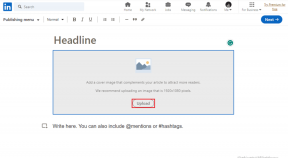Як масово видалити кілька програм на iPhone або iPad
Різне / / October 04, 2023
Якщо ви коли-небудь скаржилися своїм друзям на те, наскільки ваш телефон перевантажений додатками, швидше за все, у них (або були) те саме. У минулому Apple запропонувала більш природний спосіб масового видалення програм за допомогою iTunes. З якоїсь причини ця функція більше не була доступна після оновлення програмного забезпечення iOS до 12.7. Однак існують чотири обхідні шляхи, які дозволяють видалити кілька програм на вашому iPhone.

Маючи багато небажані програми встановлений на iPhone – це не рідкість для користувачів смартфонів. Можливо, ви завантажували кожну безкоштовну гру або рекомендовану програму з Apple App Store, шукаючи щось цікаве, лише для того, щоб зрозуміти, що майже не використовуєте жодної з них. На щастя, масове видалення програм із вашого пристрою iOS досить просте. Крім того, для цього вам не потрібно встановлювати сторонні служби.
Примітка: Наступні кроки також працюватимуть на iPad.
1. Видалити кілька програм із головного екрана
Виконайте такі дії, щоб масово видалити програми на iPhone або iPad:
Крок 1: утримуйте будь-яке порожнє місце на головному екрані, доки піктограми програм не почнуть тремтіти.
Крок 2: Торкніться піктограми (–) Видалити на програмі, від якої ви хочете позбутися.
Крок 3: з’явиться спливаюче вікно підтвердження. Торкніться програми «Видалити».
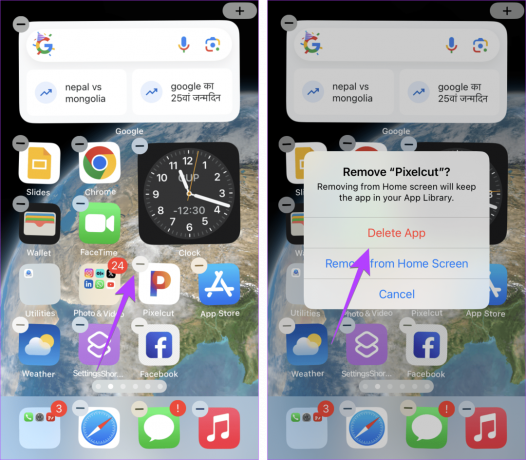
Крок 4: піктограми додатків все одно будуть коливатися. Торкніться піктограми (–) Видалити в іншій програмі, яку потрібно видалити. Так само повторіть кроки 2 і 3 для інших програм.
крок 5: Після видалення всіх програм натисніть «Готово».
Порада: Ви також можете масово видаляти програми з Бібліотека програм. Утримуйте піктограму будь-якої програми в бібліотеці програм, а потім торкніться піктограми X.
2. Використання налаштувань
Цього разу ми будемо використовувати додаток Налаштування, щоб швидко видалити програми на iPhone. У налаштуваннях можна побачити розмір кожної окремої програми. Ви також можете переглянути іншу корисну інформацію, зокрема час останнього використання кожної програми та тип програми, який займає найбільше пам’яті вашого iPhone або iPad.
Виконайте такі дії, щоб видалити кілька програм одночасно з налаштувань iPhone:
Крок 1: Перейдіть до Налаштування > Загальні > Пам’ять iPhone/iPad.

Крок 2: На екрані, що з’явиться, має відобразитися список ваших програм, а також розмір кожної програми, використання та інша інформація. Проведіть пальцем ліворуч по програмі, яку потрібно видалити, і натисніть кнопку «Видалити».
Крок 3: з’явиться спливаюче вікно підтвердження. Натисніть Видалити.

крок 4: Так само проведіть пальцем ліворуч на інших програмах, які потрібно видалити, і натисніть кнопку «Видалити».
3. З App Store
App Store також пропонує обхідний шлях масового видалення програм на iPhone або iPad, як показано нижче:
Крок 1: Відкрийте App Store на своєму iPhone або iPad.
Крок 2: Торкніться значка свого облікового запису вгорі.
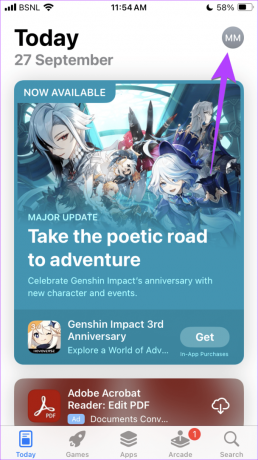
крок 3: Прокрутіть вниз, і ви побачите встановлені програми. Проведіть пальцем ліворуч по програмі, яку потрібно видалити, і натисніть кнопку «Видалити».
крок 4: З’явиться спливаюче вікно підтвердження. Натисніть Видалити.

Крок 5: так само проведіть пальцем ліворуч на інших програмах, щоб видалити їх.
Порада: Перевірити інші способи видалення програм на iPhone.
4. Звільніть місце для зберігання, розвантаживши кілька програм
Розвантаження програми не видаляє її з вашого iPhone. Натомість розвантаження зберігає важливі документи та дані, створені програмою, але викидає решту. Це відрізняється від видалення програми, коли ви видаляєте всі її дані. Коли ви перевстановлюєте розвантажену програму, збережені дані повертаються, на відміну від фактичного видалення.
Отже, якщо ви хочете звільнити пам’ять на своєму iPhone, ви можете ввімкнути автоматичне розвантаження програм iPhone, як показано нижче:
Крок 1: Відкрийте «Параметри» iPhone або iPad > «Загальні» > «Пам’ять iPhone/iPad».

Крок 2: Торкніться «Вивантажити невикористані програми».

Від а перспектива збереження місця, увімкнути розвантаження є обов’язковим, оскільки програми, якими ви довго не користувалися, автоматично видаляються. Крім того, ви можете сказати, що розвантаження програми практично схоже на її видалення. Дані, які зберігаються, часто містяться лише в кілобайтах, навіть якщо це великі файли, наприклад ігри.
Однак деякі програми, як-от музичні плеєри та фоторедактори, можуть зберігати великі файли після розвантаження. У цьому випадку ефективніше їх видалити.
Порада: Дізнайтеся, як розвантажити окремі програми на iPhone.
Бонусна порада: видаліть кілька програм із головного екрана iPhone
Якщо ви хочете просто видалити кілька програм із головного екрана, не видаляючи їх із свого iPhone, є два способи зробити це.
Натисніть і утримуйте програму, яку потрібно видалити з головного екрана, і перетягніть її в нижній правий кут трохи вище док-станції. Не відривайте палець від цього значка. Тепер, утримуючи значок програми, іншою рукою торкніться інших програм, щоб вибрати їх. Ви помітите, що програми почнуть групуватися.

Тепер перетягніть ці вибрані програми в бібліотеку програм (крайній правий головний екран) і залиште їх там. Будь ласка, зверніть увагу, що вам слід підняти палець, лише коли ви досягнете бібліотеки додатків. Крім того, ви можете гортати між головними екранами, щоб дістатися до бібліотеки програм іншою рукою.

Або помістіть програми, які потрібно видалити з головного екрана, у папку. Потім утримуйте папку та виберіть «Видалити папку». Це призведе до видалення кількох програм із головного екрана. Однак ви все ще можете отримати доступ до них із бібліотеки програм.

Порада: Дізнайтеся, як додати програми назад на головний екран.
Позбутися додатків
Існує також кілька програм сторонніх розробників, якими ви можете скористатися, наприклад iMazing і Очищувач iCareFone. Незважаючи на те, що ви повинні платити за ці програми, обидві здаються гідною заміною традиційному методу iTunes.
Крім того, не турбуйтеся про втрату грошей, коли ви видаляєте додаток, який не є безкоштовним. Ви можете безпечно видаляти та перевстановлювати платні програми, оскільки ваші платіжні дані прив’язані до вашого Apple ID. Однак пам’ятайте, що покупки в програмі (оплата додаткових функцій у програмі) можуть зникнути, а можуть і не зникнути.
Востаннє оновлено 4 жовтня 2023 р
Стаття вище може містити партнерські посилання, які допомагають підтримувати Guiding Tech. Однак це не впливає на нашу редакційну чесність. Вміст залишається неупередженим і автентичним.

Написано
Мехвіш Муштак — комп’ютерний інженер за ступенем. Її любов до Android і гаджетів змусила її розробити першу програму Android для Кашміру. Відома як Діал Кашмір, за це вона отримала престижну нагороду Нарі Шакті від президента Індії. Вона багато років пише про технології, і її улюблені теми включають інструкції, пояснення, поради та підказки для Android, iOS/iPadOS, Windows і веб-програм.